Bagaimana cara mengaktifkan suara sistem di Windows 10?
Miscellanea / / August 05, 2021
Windows 10 adalah salah satu penemuan Microsoft yang paling canggih namun langsung. Salah satu pengoperasiannya adalah "Suara sistem". Aplikasi suara Sistem di Windows 10 bermanfaat komponen yang memberi tahu Anda tentang munculan, pemberitahuan, dan aktivitas latar belakang lainnya yang terjadi di dalamnya sistem. Menjadi fitur yang diperlukan untuk memutar semua audio, suara Sistem ini dimulai secara otomatis saat Windows dijalankan. Namun, dalam beberapa kasus, dengan beberapa intervensi manual atau perubahan perangkat lunak otomatis, pengaturan suara default dapat berubah tanpa pemberitahuan Anda.
Jika Anda tidak dapat mendengar suara Sistem pada Windows 10, jangan khawatir karena prosedur untuk memulihkan pengaturan default relatif mudah dan cepat. Mari pelajari caranya:
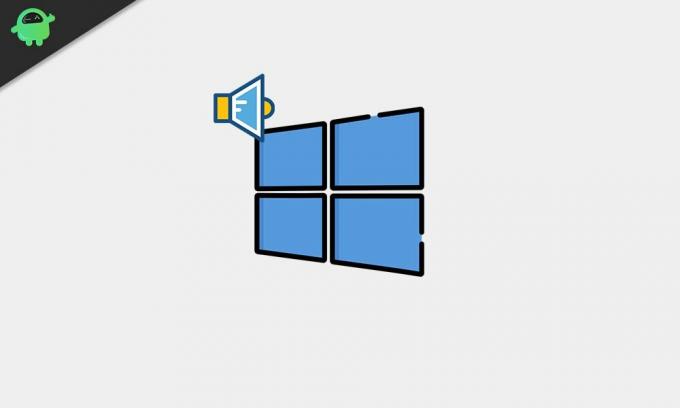
Daftar Isi
-
1 Aktifkan suara Sistem di Windows 10
- 1.1 Metode 1: Buka opsi "Ubah suara sistem":
- 1.2 Metode 2: Buka pengaturan Suara di "Panel Kontrol":
- 1.3 Metode 3: Perbarui driver kartu suara di sistem Anda:
- 1.4 Metode 4: Menavigasi melalui Ikon Volume:
Aktifkan suara Sistem di Windows 10
Ikuti metode yang dijelaskan di bawah ini untuk mengaktifkan suara Sistem pada Windows 10:
Metode 1: Buka opsi "Ubah suara sistem":
- Di bilah pencarian Windows, ketik 'Suara' dan temukan opsinya 'Ubah suara sistem.'
- Klik di atasnya untuk membuka jendela.
- Sekarang dari panel opsi vertikal dari jendela yang baru dibuka, pilih 'Suara.'
- Di bawah opsi 'Skema Suara,’Buka menu tarik-turun dan pilih 'Default Windows' pilihan.
- Terakhir, klik baik untuk menyimpan perubahan.
Metode 2: Buka pengaturan Suara di "Panel Kontrol":
- Di bilah pencarian Windows, ketik dan buka 'Panel kendali' aplikasi.
- Dari jendela yang baru muncul, pilih opsi 'Perangkat keras dan Suara.’
- Gulir ke bawah ke opsi 'Suara' dan klik pada tautan yang berdekatan 'Ubah suara sistem.'
- Sekarang ikuti langkah ke-3 dan ke-4, seperti yang dijelaskan di Metode 1.
- Setelah selesai, klik baik untuk menyimpan perubahan.
Metode 3: Perbarui driver kartu suara di sistem Anda:
- Pertama, buka kotak dialog RUN dengan menekan Tombol Windows + R sama sekali.
- Tipe 'devmgmt.msc ’ di kotak perintah dan kemudian klik baik.
- Di jendela Device Manager, cari opsi 'Pengontrol suara, video, dan game. '(Anda mungkin menemukannya di bagian akhir daftar.)
- Sekarang klik kiri pada file 'Pengontrol suara, video, dan game'Dan pilih 'Properti.’
- Di sini klik 'Memperbarui' tab dan ikuti instruksi skrip di layar Anda.
- Setelah proses Pembaruan selesai, mulai ulang sistem Anda dan periksa apakah suara Sistem diaktifkan atau tidak.
Metode 4: Menavigasi melalui Ikon Volume:
Jika Anda ingin menggunakan cara yang paling mudah, metode ini adalah yang tepat untuk Anda:
- Dari ujung kanan 'Taskbar' klik kiri pada 'Volume' ikon.
- Pilih opsi 'Buka pengaturan Suara.' (Opsi ini mungkin berbeda tergantung pada model komputer / laptop yang Anda gunakan, karenanya cari opsi serupa).
- Di jendela yang baru muncul, cari file ikon kontrol volume(Volume utama) dan tingkatkan suara secara manual agar cukup terdengar sesuai preferensi Anda.
ATAU
- Cukup buka 'Volume' ikon di bilah tugas dan tingkatkan suara secara manual.
Suara Sistem Windows 10 adalah fitur yang bermanfaat, terutama saat pengguna agak jauh dari sistem atau tidak langsung melihat monitor. Itu membuat Anda tetap waspada dan diberitahu tentang setiap pop-up dan perubahan yang diperlukan dalam sistem (yang penting bagi pengguna untuk mengetahuinya). Pengguna memiliki semua hak untuk mengaktifkan atau menonaktifkan pengaturan ini sesuai preferensi mereka.
Artikel di atas membawa semua informasi yang diperlukan dan kemungkinan metode yang akan memandu Anda melalui proses mengaktifkan suara Sistem di Windows 10. Jika Anda juga tidak dapat mendengar suara sistem, ikuti salah satu metode yang dijelaskan di atas, dan selesaikan prosesnya dengan lancar. Jika Anda memiliki pertanyaan atau tanggapan, silakan tulis komentar di kotak komentar di bawah ini.



